Sai come risolvere i problemi di blocco o malfunzionamento dell’app di Netflix sul televisore? Scopri come sbloccare Netflix sulla TV e riprendi a guardare i tuoi contenuti preferiti senza dover acquistare nuovi dispositivi o contattare un tecnico.

Netflix è uno dei servizi di streaming più popolari al mondo e molti utenti lo utilizzano per guardare film, serie TV e altri contenuti sulle proprie smart TV . Tuttavia, può capitare che l’app di Netflix sulla TV si blocchi o non funzioni correttamente.
In questo caso, sapere come sbloccare Netflix su TV può essere molto utile per continuare a usufruire del servizio senza dover acquistare nuovi dispositivi o contattare un tecnico.
La soluzione per sbloccare Netflix sulla TV dipende dal motivo del blocco o del malfunzionamento dell’app. Ad esempio, se l’app non si apre del tutto, potrebbe essere necessario aggiornare la TV o l’app stessa.
Se l’app si apre ma non si connette a Internet o non riproduce i contenuti, potrebbe essere necessario verificare la connessione a Internet o la velocità della banda.
Inoltre, può succedere che Netflix sia stato bloccato sulla TV da parte dei genitori o del proprietario della TV per motivi di sicurezza o di controllo parentale. In questo caso, per sbloccare Netflix sulla TV potrebbe essere necessario inserire la password corretta o contattare il proprietario della TV per ottenere l’autorizzazione.
In ogni caso, conoscere i possibili motivi del blocco o del malfunzionamento dell’app di Netflix sulla TV e le soluzioni possibili per risolverli può essere molto utile per continuare a usufruire del servizio senza dover rinunciare alla comodità della propria smart TV .
Inoltre, sapere come sbloccare Netflix sulla TV può anche essere utile in caso di problemi simili con altre app di streaming o di altre funzionalità della TV, consentendo agli utenti di risolvere i problemi in autonomia e senza dover ricorrere a costosi interventi tecnici.
Vediamo però nel dettaglio come sbloccare Netflix sulla TV in modo semplice.
Indice
Come sbloccare Netflix sulla TV
Se stai avendo problemi ad aprire l’app di Netflix sulla tua smart TV, non disperare. Ci sono diverse soluzioni per risolvere i problemi di Netflix sulla TV e riprendere a guardare i tuoi contenuti preferiti. Continua a leggere per scoprire le possibili cause del blocco e le soluzioni per risolverle.
Sbloccare Netflix tramite Impostazioni del televisore
Le prime soluzioni di cui vogliamo parlarti sono particolarmente adatte a risolvere eventuali problemi che possono verificarsi durante l’avvio dell’app Netflix sul televisore, ad esempio quando non risulta possibile accedere alla schermata principale del servizio.
In questo caso, infatti, è necessario intervenire sulle impostazioni del sistema operativo della TV relative alla gestione delle applicazioni.
I principali produttori di Smart TV, infatti, hanno previsto delle specifiche funzionalità per forzare l’interruzione dell’applicazione attiva in background, in modo da terminare tutti quei processi legati alla sua esecuzione che potrebbero essere alla base dei problemi rilevati.
Se disponi di una Smart TV Android, agisci in questo modo:
- Premi il tasto Home sul tuo telecomando
- Ora, recati con i tasti direzionali sul simbolo dell’ingranaggio
- Dopodiché seleziona dal menu contestuale la voce App
- Dovresti visualizzare Netflix nella sezione App usate di recente, ti basterà pigiare su quest’ultima per accedere alle varie opzioni
- Per prima cosa prova a cancellare la memoria temporanea dedicata all’app premendo sulla voce Svuota cache
- Pigia anche sulla voce Forza interruzione
- Al termine prova a riavviare Netflix
Sbloccare Netflix tramite app
Se riesci ad accedere correttamente all’applicazione, ma riscontri problemi nello streaming dei contenuti di Netflix, come una schermata di errore che compare dopo una lunga attesa, ti consiglio di utilizzare le funzioni integrate nell’app per eseguire un riavvio della stessa.
Ecco come fare:
- Avvia Netflix
- Seleziona con i tasti direzionali del telecomando il menu posto sulla sinistra
- Scorri verso il basso fino a evidenziare la voce Chiedi assistenza
- Scorri il menu che compare nella schermata successiva e premi l’opzione Ricarica Netflix
Risolvere i problemi di Netflix tramite aggiornamento app
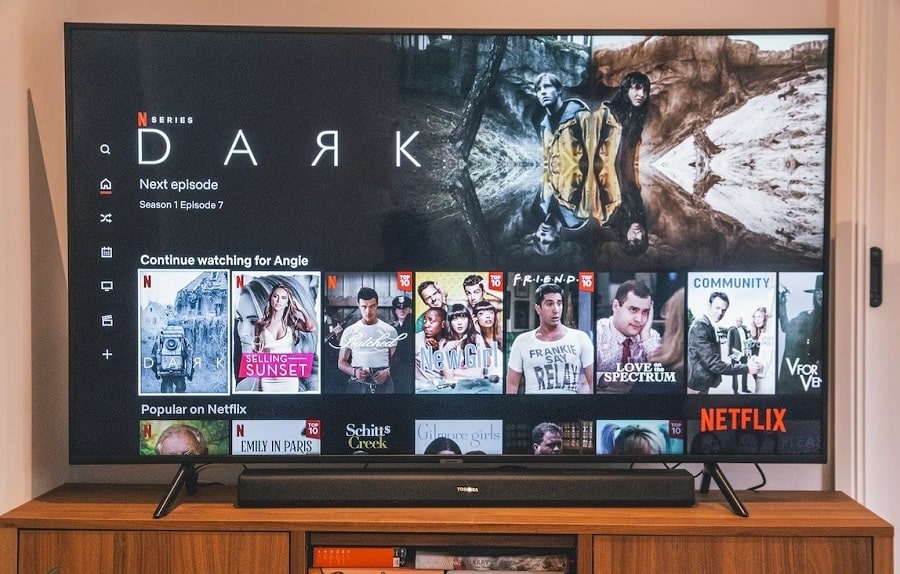
Un’altra operazione che puoi compiere in autonomia per scongiurare eventuali problemi generati dall’utilizzo di una versione obsoleta dell’app Netflix è quella di verificare la presenza di eventuali aggiornamenti della stessa.
Ecco come fare:
- Premi il tasto Home del tuo telecomando
- Recati nella sezione App e avvia il Play Store
- Esegui una ricerca di Netflix
Se, arrivato a questo punto, noti la presenza del pulsante Aggiorna nella schermata di anteprima dell’applicazione, non devi fare altro che premerlo e attendere che venga eseguita l’installazione. Se, invece, visualizzi il bottone Apri, ciò vuol dire cha hai già a disposizione l’ultima versione disponibile.
Questa procedura è valida per i TV Android, ma allo stesso modo puoi replicarla su altri TV non Android andando a ricerca l’app Netflix non su Play Store ma sullo Store previsto dal TV.
Leggi Anche: Scaricare film da Netflix su smartphone


